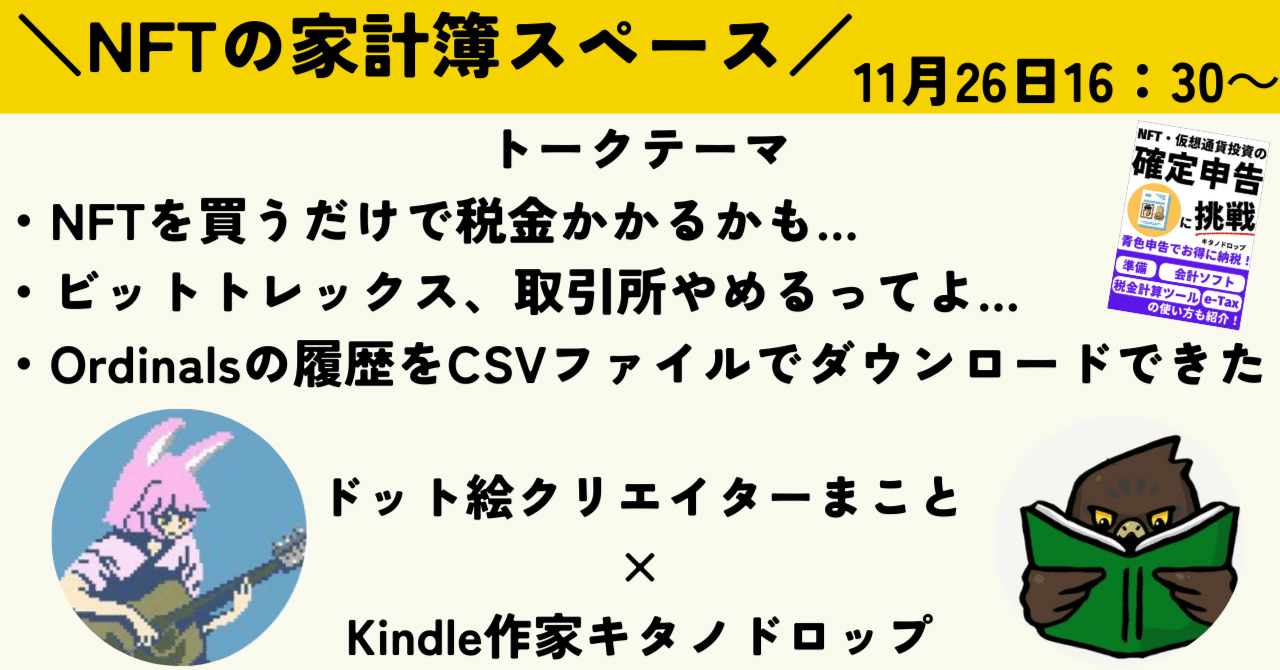キタドロ
キタドロ確定申告のためにNFTの家計簿を作らないと…
取引履歴はどこからダウンロードすればいいの?
家計簿作りに必要な資料を集めたいけれど、ダウンロードできるサイトがわからないと作業は進まないですよね。
そもそもNFTの家計簿を作った経験がないため、何をすればよいのかを理解していない方も多いでしょう。
とはいえ、NFTや仮想通貨で稼いだら、会社員でも確定申告が必要なんですよ。
暗号資産取引などで得た所得が20万円を超える方は、確定申告が必要となります。医療費控除やふるさと納税などで確定申告を⾏う方は、暗号資産取引などで得た所得が20万円以下であっても、申告が必要です。
国税庁の資料
確定申告に怯えているあなたのために、イーサスキャンを使って家計簿を作る方法を紹介します。
NFTや仮想通貨初心者でも迷わず作業できるように、画像たっぷりで作業内容を紹介しました。
あなたが抱えている「確定申告どうしよう…」という不安を、けっこう解消できますよ。
ぜひ最後まで記事を読み、サクッと家計簿作りを終わらせてくださいね。
以下のKindle本では、仮想通貨やNFTの家計簿作りをめちゃくちゃ深堀りしました。
>>>NFT投資の家計簿
Kindle Unlimited会員さんは月額980円で読み放題なので、ぜひダウンロードしてくださいね♪
\ 200万冊のKindle本が読み放題 /
イーサスキャンとはブロックチェーンの履歴を確認するツール
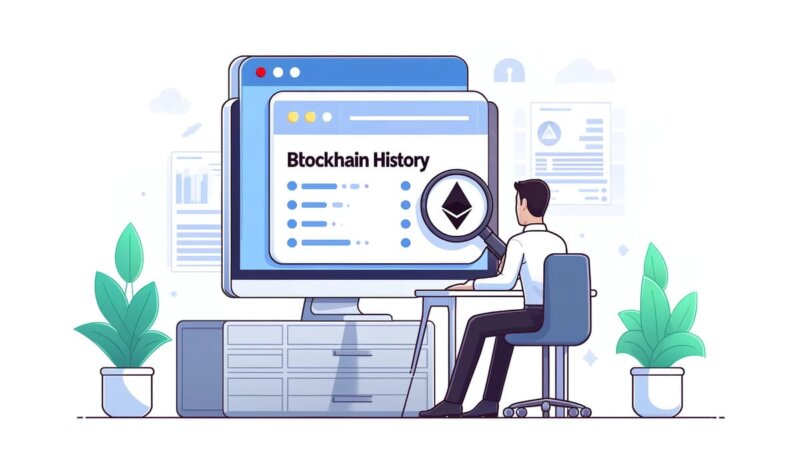
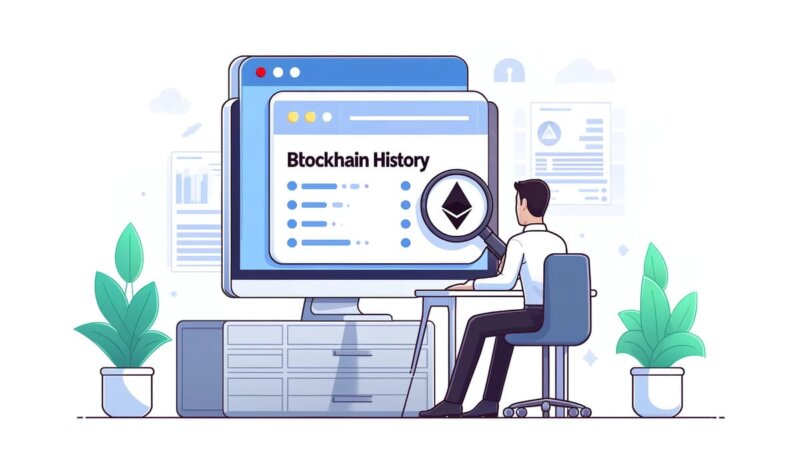
イーサスキャンを使うと、仮想通貨やNFTの取引履歴を確認できます。
NFTの売買履歴もチェックできるため、家計簿作りにとても役立つツールです。
イーサスキャンの特徴を、2つ紹介しますね。
家計簿作りや確定申告に役立つツール
NFTや仮想通貨の売買明細や送金記録を確認できるため、確定申告に必要な家計簿作りに役立ちます。
わたしもイーサスキャンからGETした明細を、Googleスプレーシートにまとめていますよ。
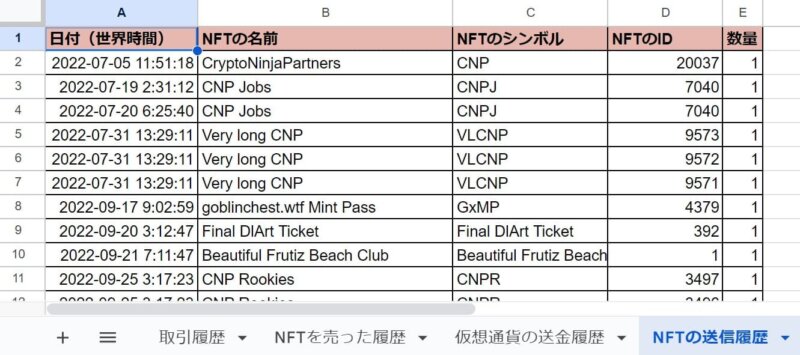
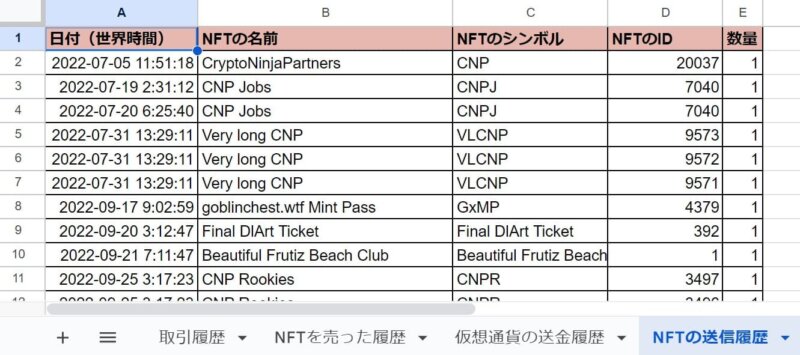
仮想通貨だけでなくNFTの名前も表示されるので、取引内容を思い出しながら家計簿作りを進められます。
イーサリアムチェーンの履歴しか確認できない
とはいえ、イーサスキャンだけではすべてのブロックチェーン履歴を確認できません。
取引履歴を確認できるツールには、以下のような守備範囲があります。
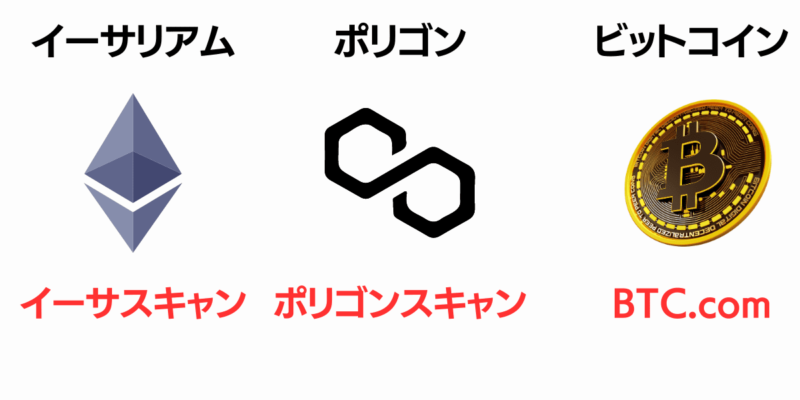
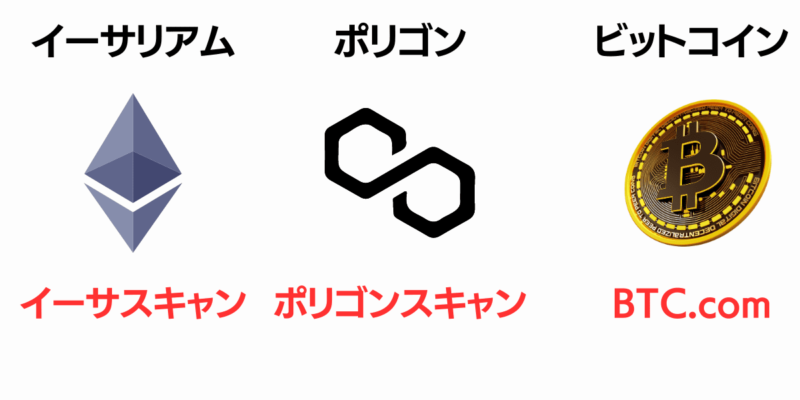
イーサスキャンでチェックできる履歴は、イーサリアムチェーンだけですよ。
使用したブロックチェーンにあわせて、ツールを使い分けてください。
イーサスキャンの使い方
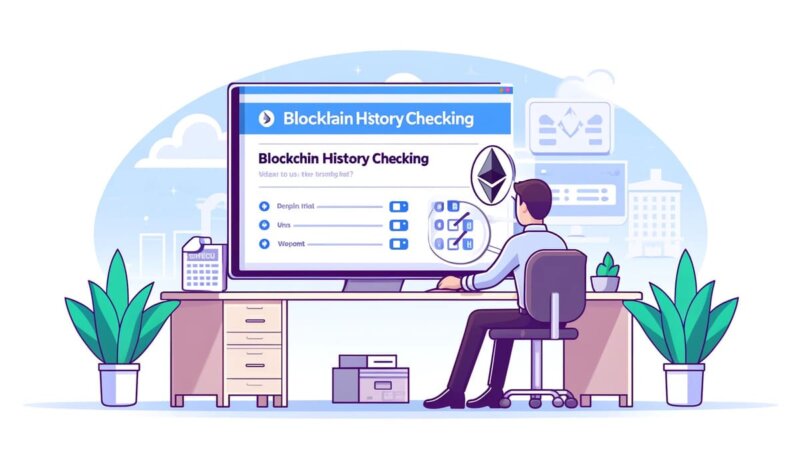
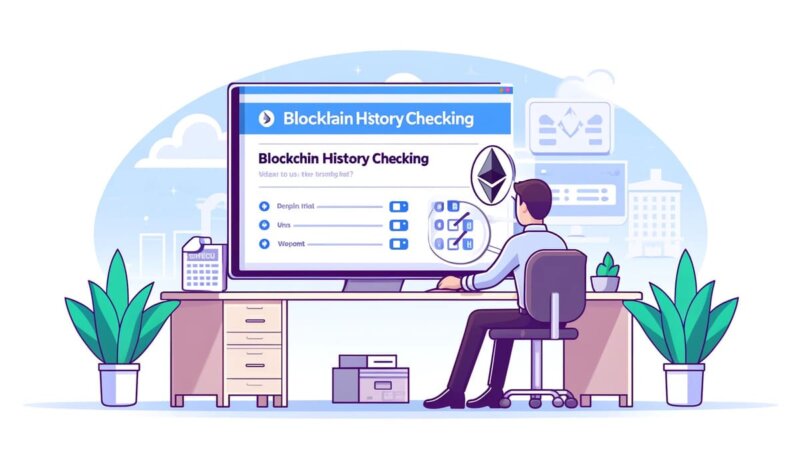
公式サイトにアクセスして、イーサスキャンを使ってみましょう。
>>>イーサスキャン公式サイト
具体的な使い方を、以下5つに分けて紹介します。
イーサスキャンを日本語で使う方法
イーサスキャンは日本語に対応していないため、Googleの翻訳機能を使いましょう。
検索Boxにある、日本語翻訳をクリックしてください。
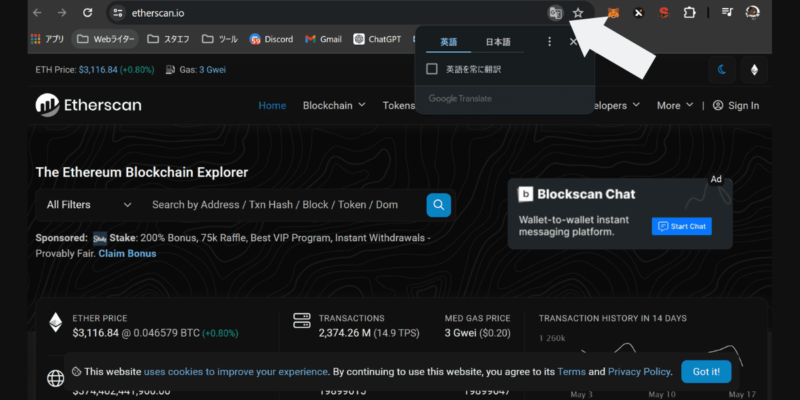
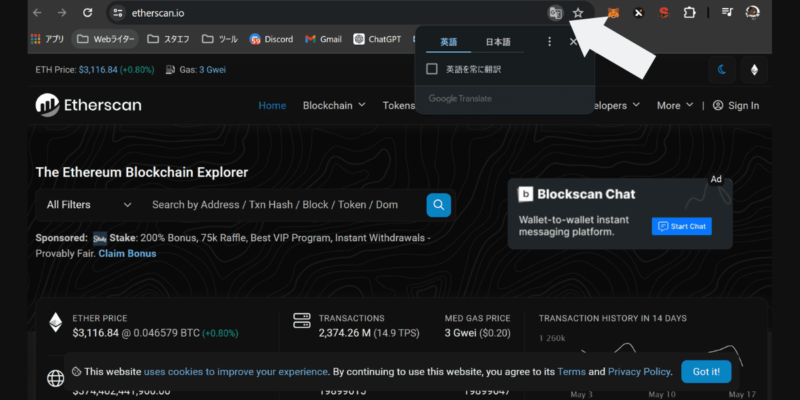
ウォレットアドレスの入力方法
ウォレットの履歴を見るときには、検索Boxにウォレットアドレスを入力します。
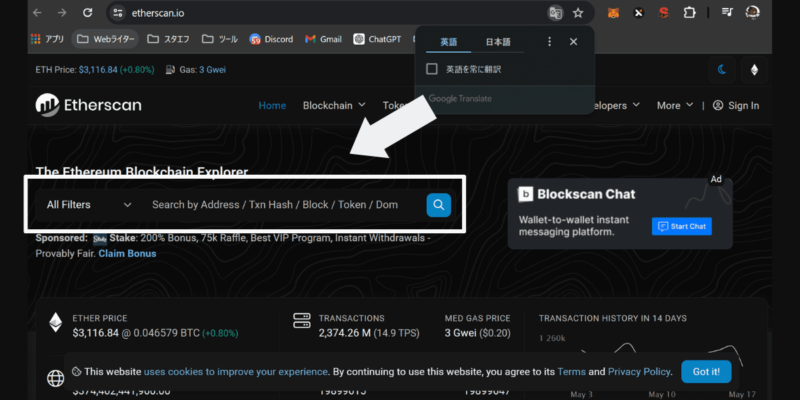
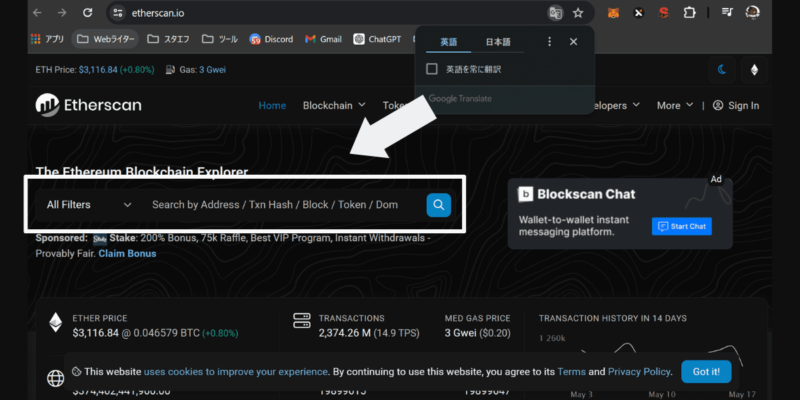
MetaMask(メタマスク)やMagic Edenウォレットにログインすると、アドレスを確認できますよ。
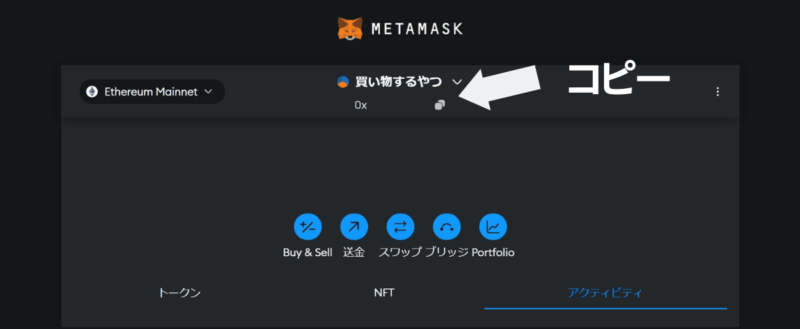
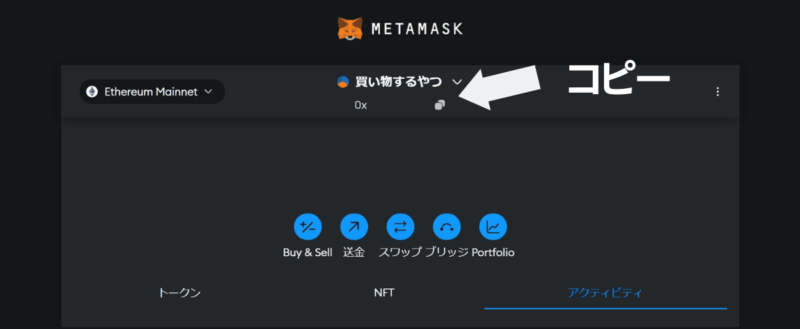
イーサスキャンでトランザクションを確認する方法
検索Boxにウォレットアドレスを入力すると、以下の画面に移動します。
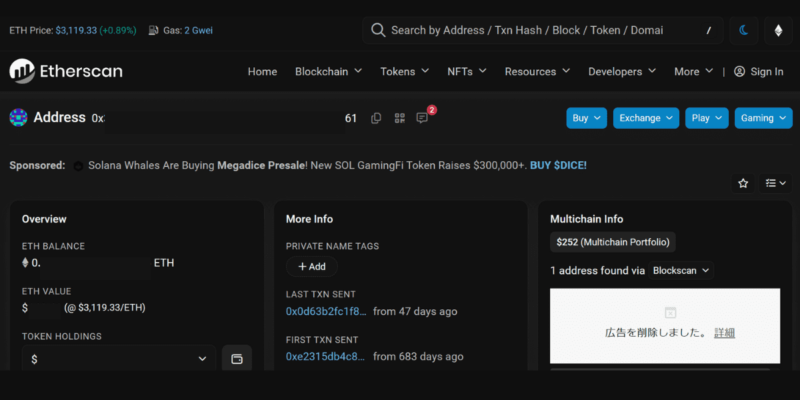
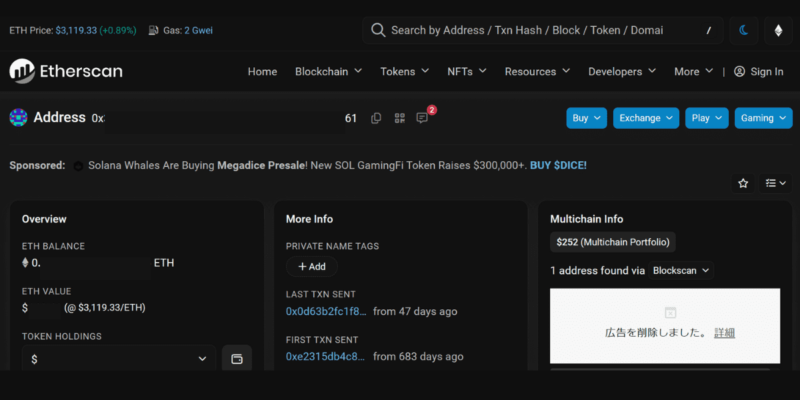
そのまま下へ移動してください。
トランザクションの履歴を確認できます。
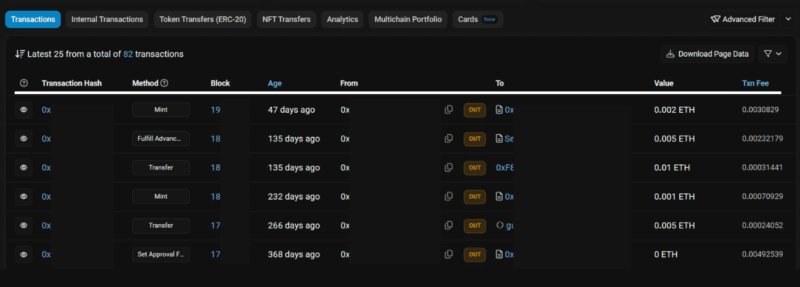
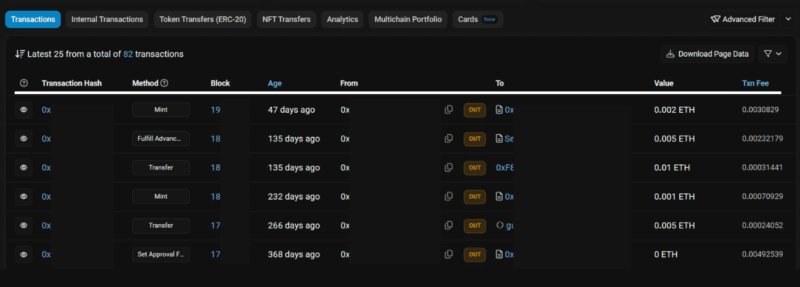
書いてある内容はこちら。
- Transaction Hash:クリックすると詳しい取引履歴をチェック
- Method:取引内容
- Block:明細の通し番号
- Age:日付
- From:送信元のアドレス
- OUT / IN:OUTは出金・INは入金
- To:送信先アドレス
- Value:送金額
- Txn Fee:送金手数料
Transaction Hashに書いている文字列をクリックすると、より詳しい明細をチェックできます。
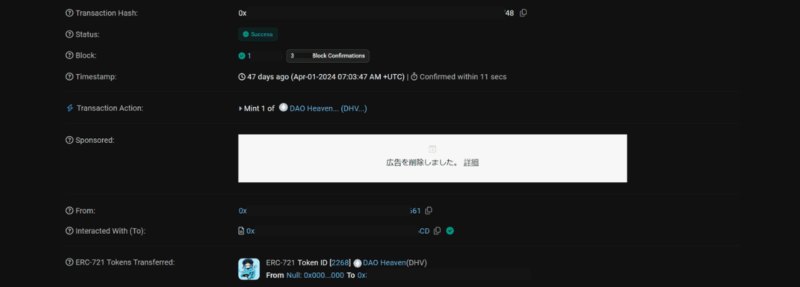
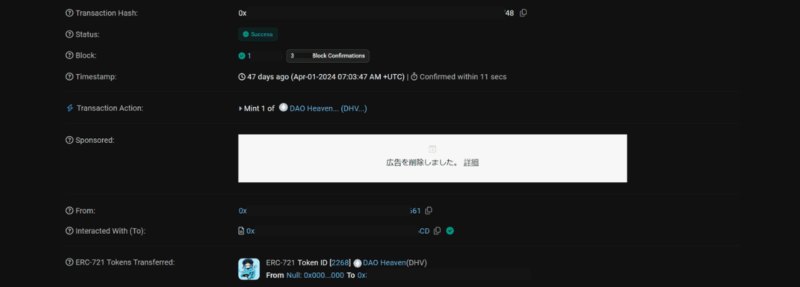
英語だらけでわかりにくいので、Google翻訳機能を使いましょう。
メタマスクからイーサスキャンの履歴をチェックする方法
メタマスクにログインして、右側の「…」をクリックします。
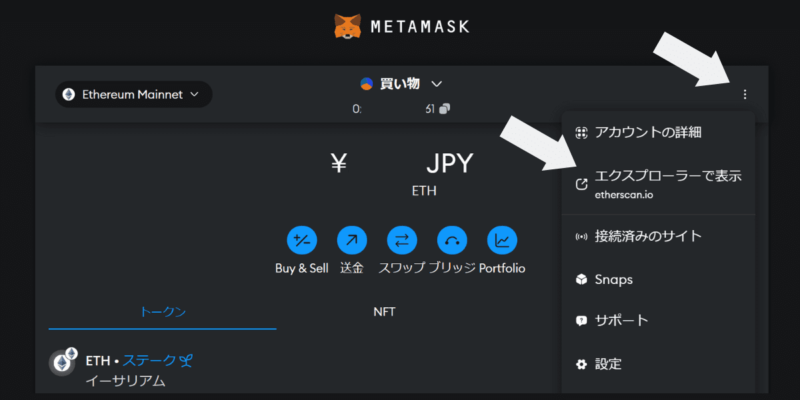
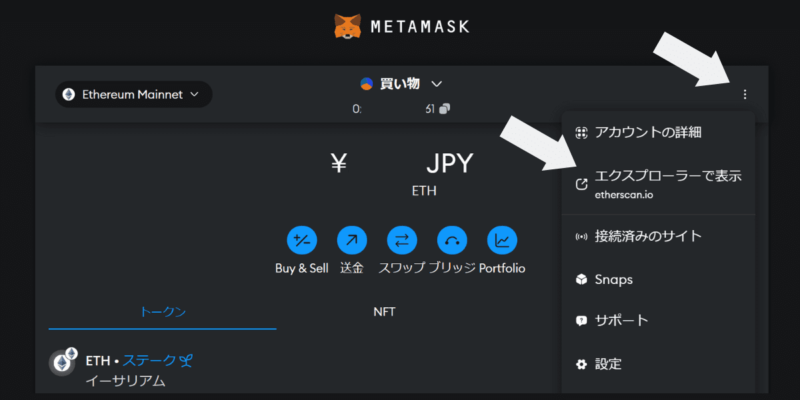
「エクスプローラーで表示」を選択すると、イーサスキャンへ移動できますよ。
イーサスキャンの見方を紹介
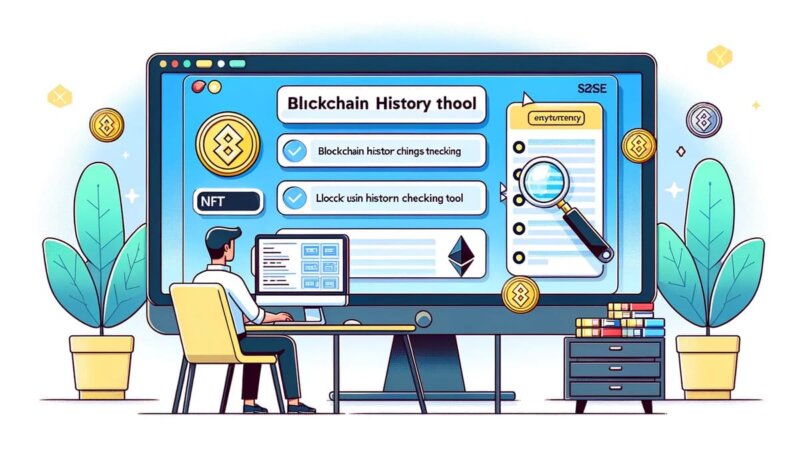
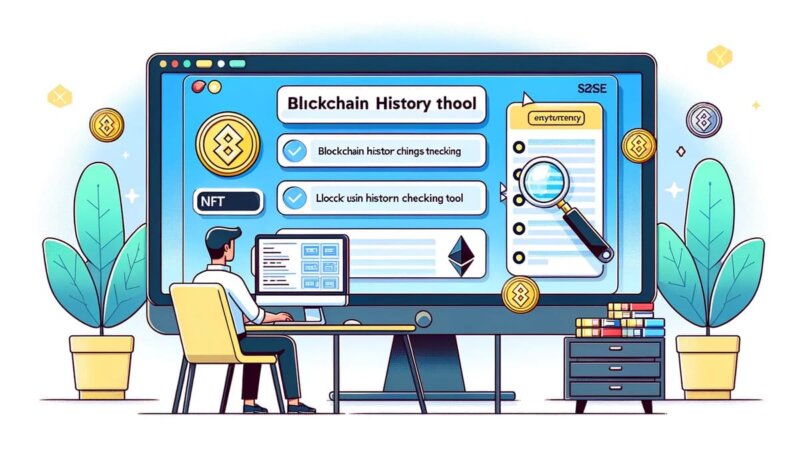
イーサスキャンの見方を、トークン(仮想通貨)とNFTに分けて紹介します。
トークンの履歴を確認する方法
「Token Transfers(ERC-20)」を選択すると、トークンの履歴が表示されます。
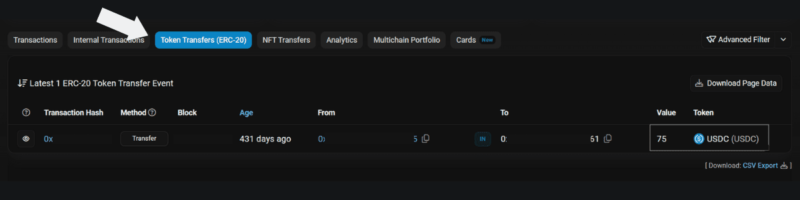
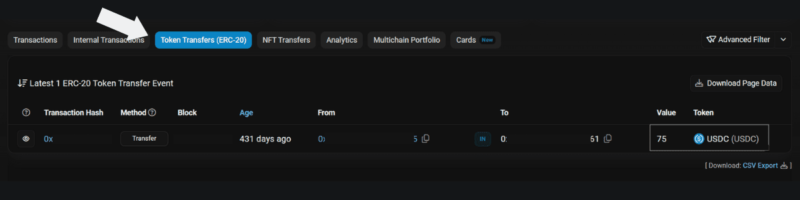
この画面だと、ステーブルコイン(仮想通貨みたいなやつ)75USDCが送金されていますね。
NFTの履歴を確認する方法
「NFT Transferus」を選択すると、NFTの送信履歴をチェックできます。
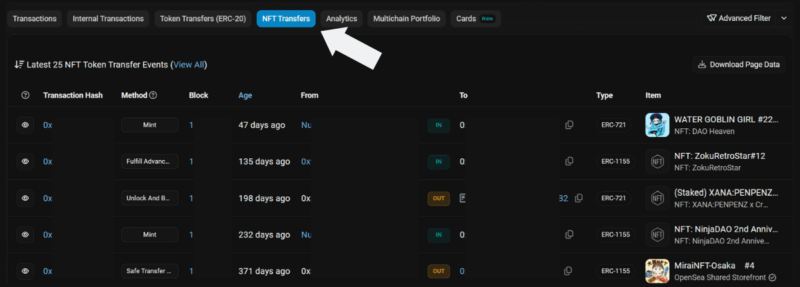
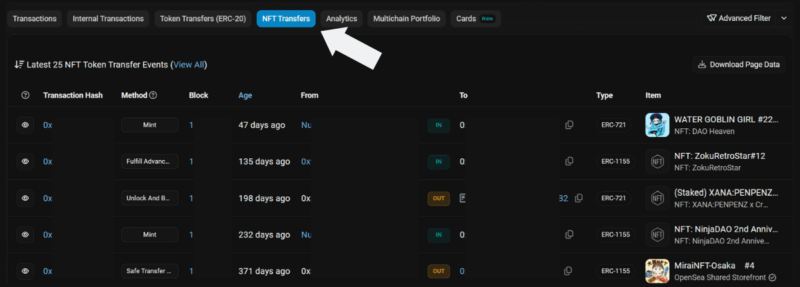
「Item」の項目にNFTの画像が表示されるので、取引内容を思い出せますよ。
イーサスキャンで取引履歴をダウンロードする方法
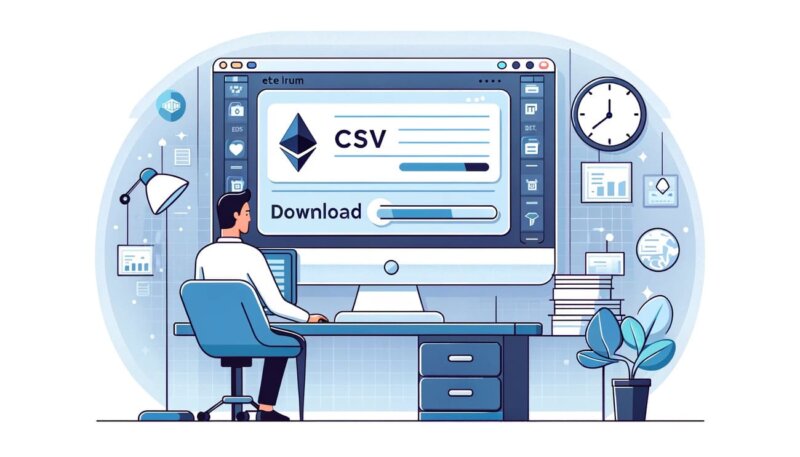
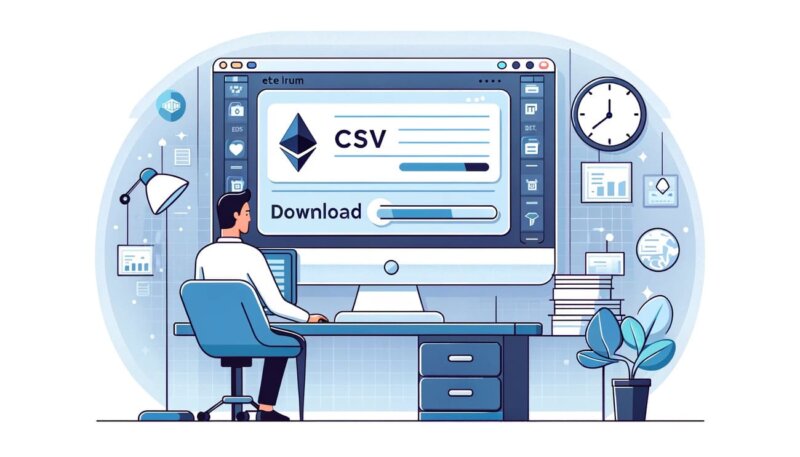
取引履歴をダウンロードする方法とあわせて、家計簿の作り方を紹介します。
CSVファイルのダウンロード方法
「Transactions」のタブを選択し、画面の右下にある「Dawnload:CSV Export」をクリックします。
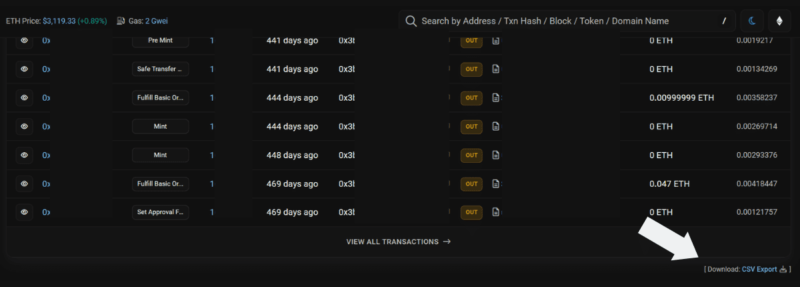
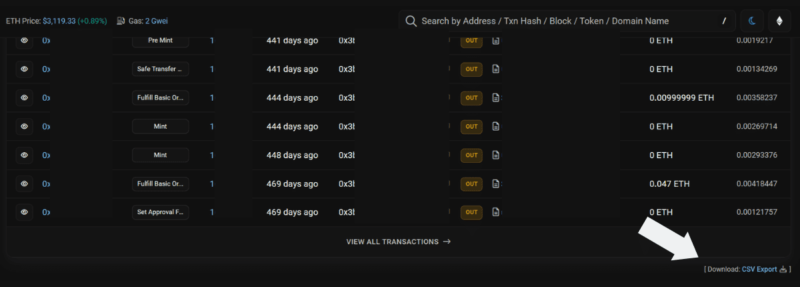
ダウンロードしたい履歴の期間を入力し「Download」をクリックしましょう。
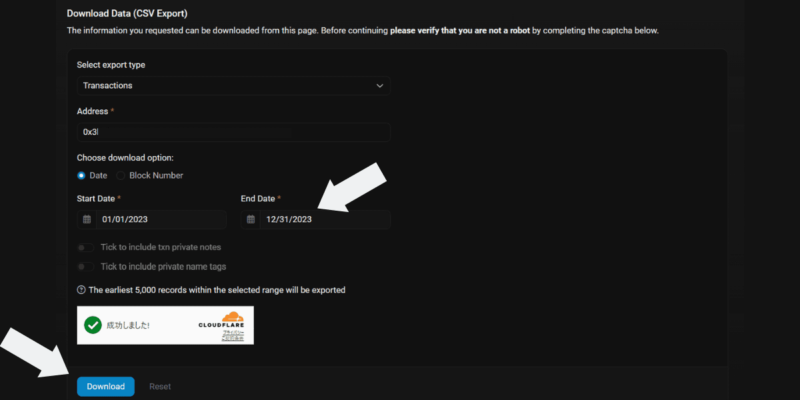
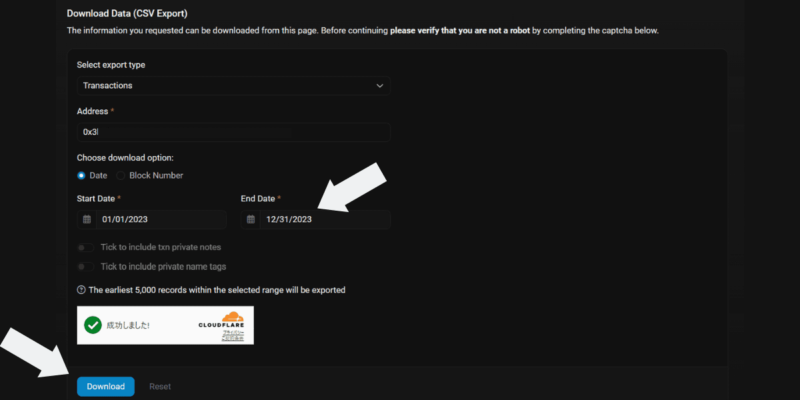
同じように「internal Txns」と「Token Transfere」と「NFT Transfere」の履歴もダウンロードしてください。
パソコンにファイルが届いていたらOKです。
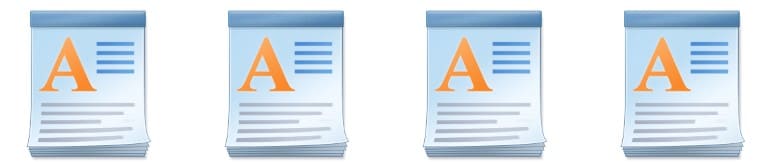
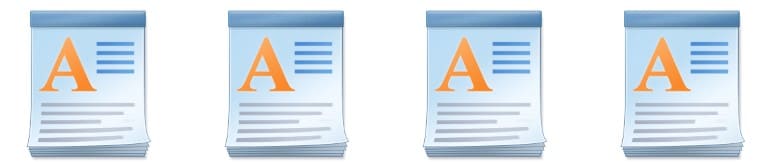
ダウンロードしたファイルを見やすくする方法
すべての明細をダウンロードできたら、CSVファイルを見やすくしましょう。
この記事では、Googleスプレッドシートを使用します。
Googleスプレッドシートを開いて「ファイル」→「インポート」をクリック。
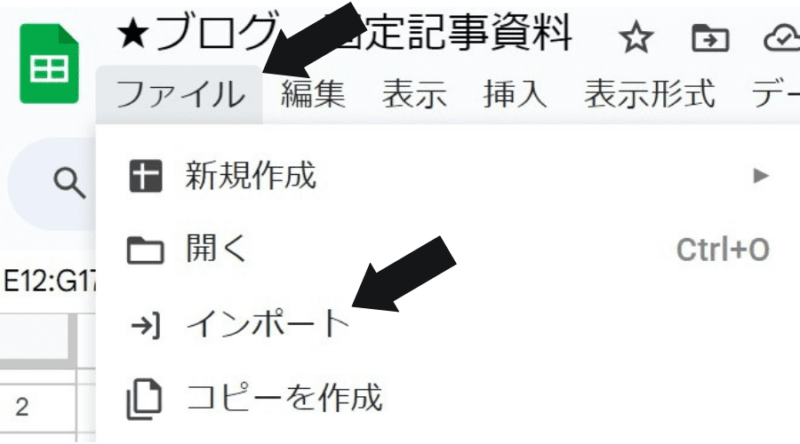
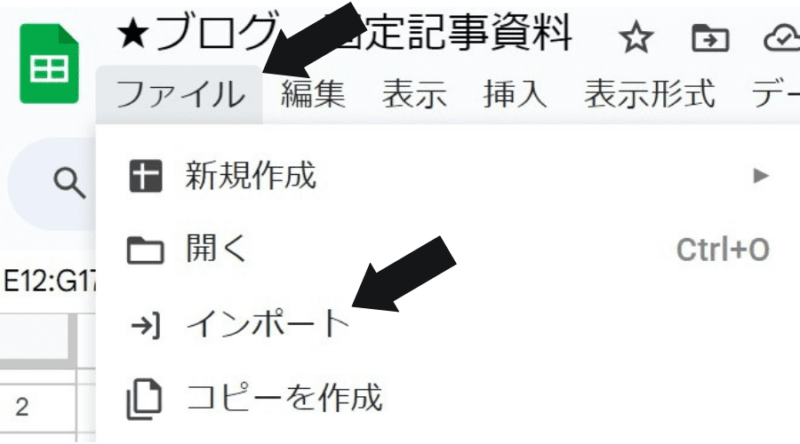
ダウンロードしたCSVファイルを、アップロードしてください。
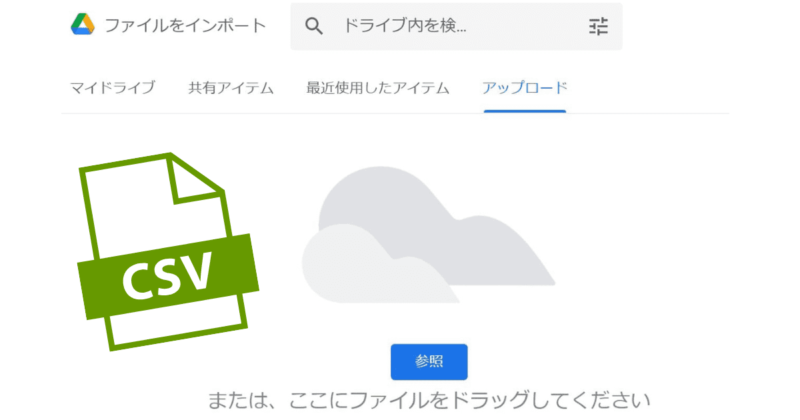
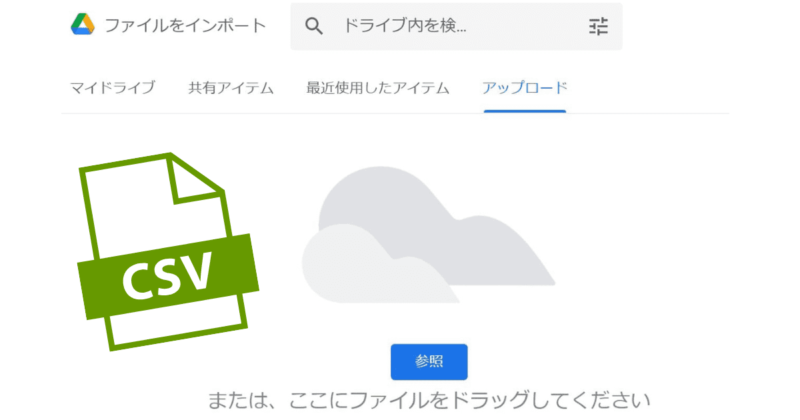
インポート場所は「現在のシートに追加する」でOKです。
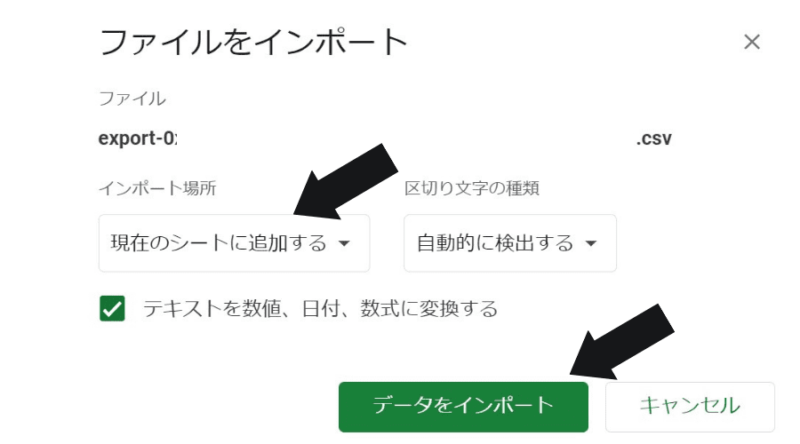
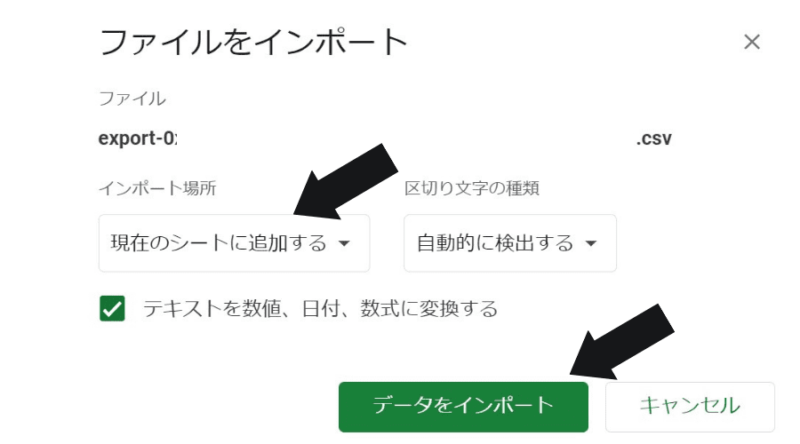
ウォレットの明細が表示されたら、残りのCSVファイルもアップロードしましょう。
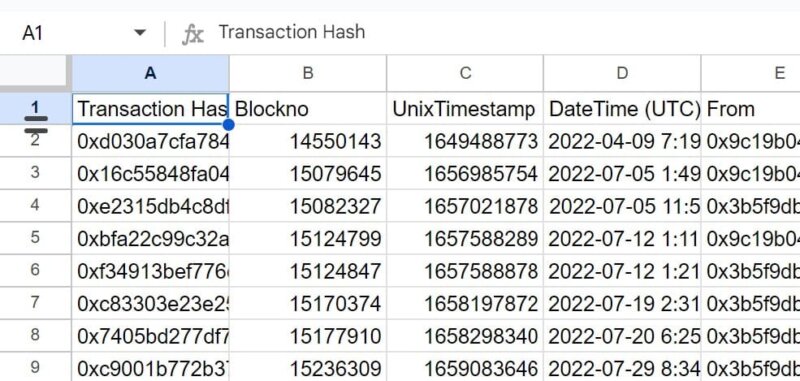
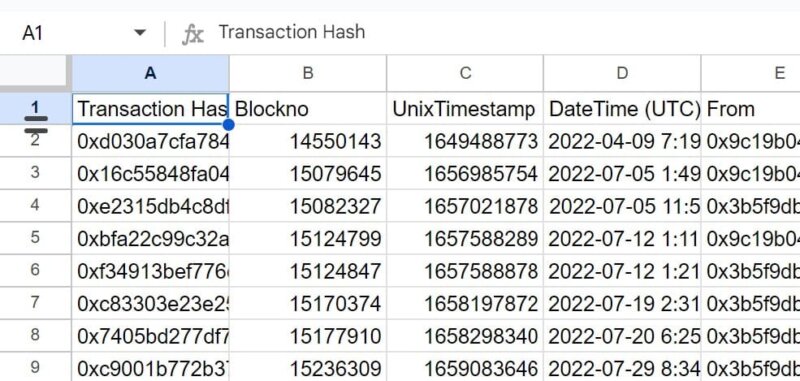
ファイルごとにタブを分けると、見やすくなります。
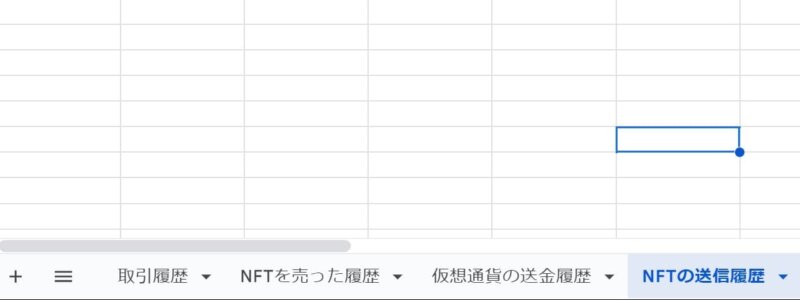
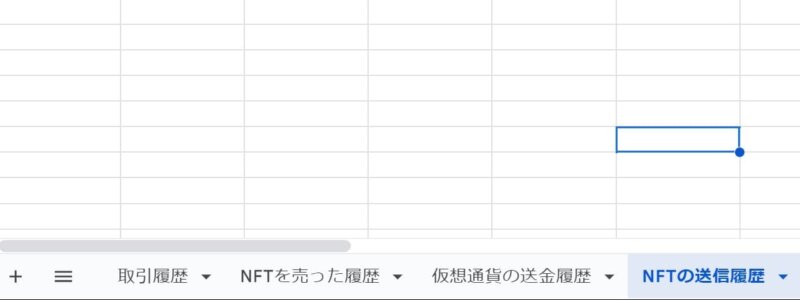
アップロードしたCSVファイルには、家計簿に使わない項目も含まれています。
不要な明細(シートの列)を削除して、見やすくしましょう。
削除する項目をまとめました(ふきだしをタップできます)
- Transaction Hash
- Blockno
- UnixTimestamp
- From
- To
- ContractAddress
- CurrentValue
- TxnFee(USD)
- Historical $Price/Eth
不要な項目を削除して、シートがスッキリしたらOKです。
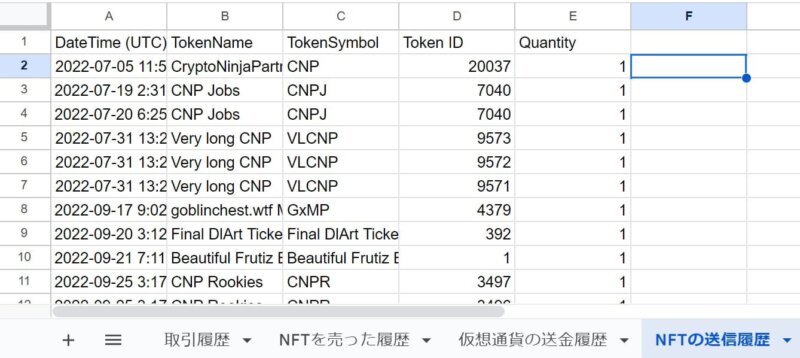
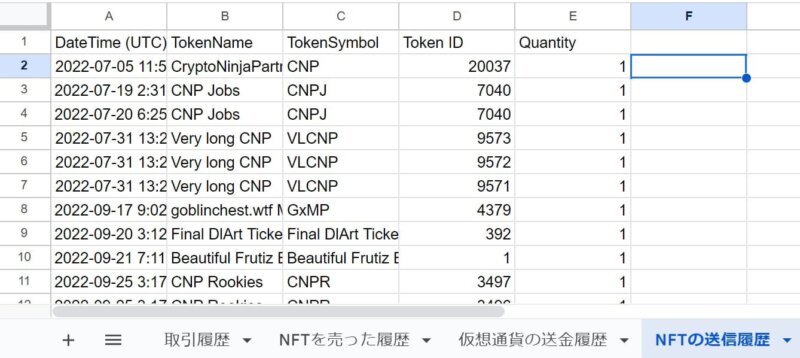
日本語訳をまとめました。
- DateTime (UTC)→日付(世界時間)
- Value_IN(ETH)→入金額(ETH)
- Value_OUT(ETH)→出金額(ETH)
- TxnFee(ETH)→手数料(ETH)
- Status→状態
- ErrCode→エラーの理由
- Method→やったこと
お好みで、セルに色を付けてください。
枠で囲むと、見やすくなりますよ。
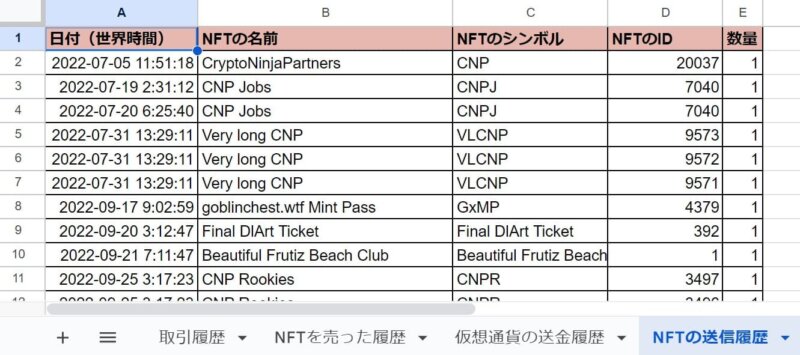
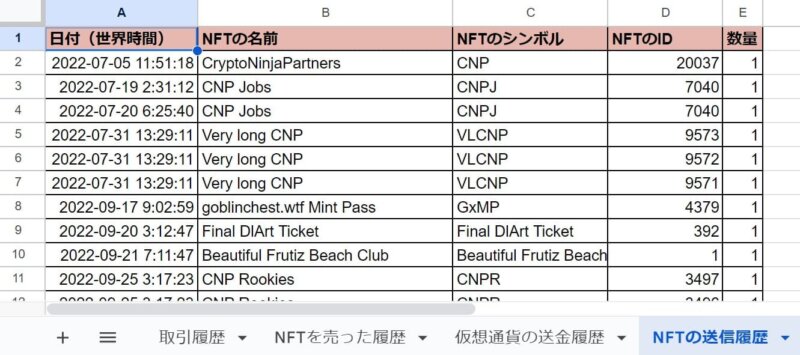
>>>参考資料 実際にEtherscanを使って家計簿を作ったGoogleスプレッドシート
スプレッドシートが完成したら、専用ツールを使って家計簿を作りましょう。
ダウンロードしたファイルをGtaxで使う方法
Gtaxとは、仮想通貨やNFTの家計簿を作れるサービスです。
「共通フォーマット」を使うと、NFTの家計簿を自力で作れますよ。
共通フォーマットの作り方は以下の記事で解説したので、ぜひ参考にして下さい。
noteでは、取引内容ごとに詳しく解説しました。
noteの内容を、あなたの家計簿作りに役立ててくださいね。
イーサスキャン以外のツールを紹介
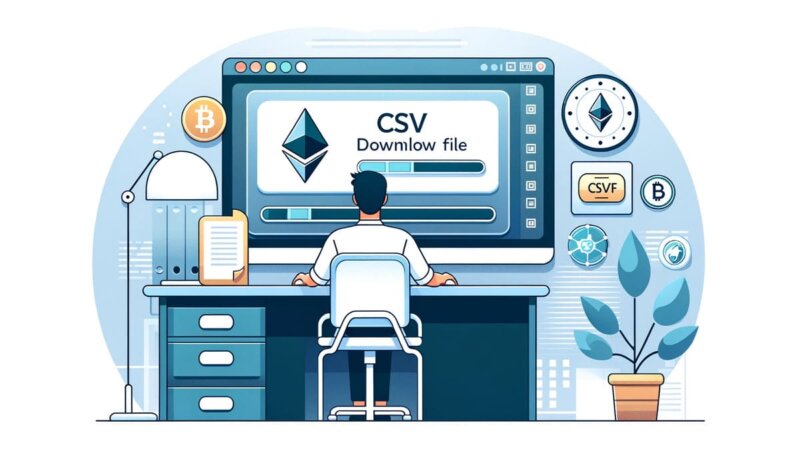
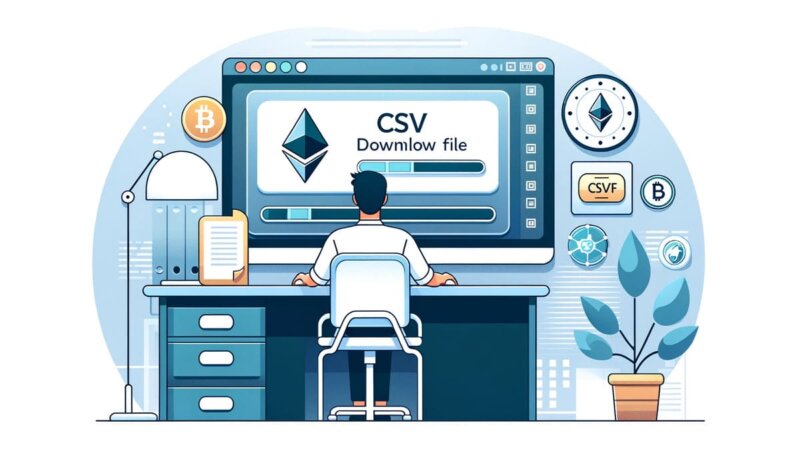
幅広く仮想通貨やNFTを触っている方は、以下のツールも使って履歴をチェックしましょう。
ポリゴンスキャン
ポリゴンスキャンを使うと、Polygonチェーンの履歴を確認できます。
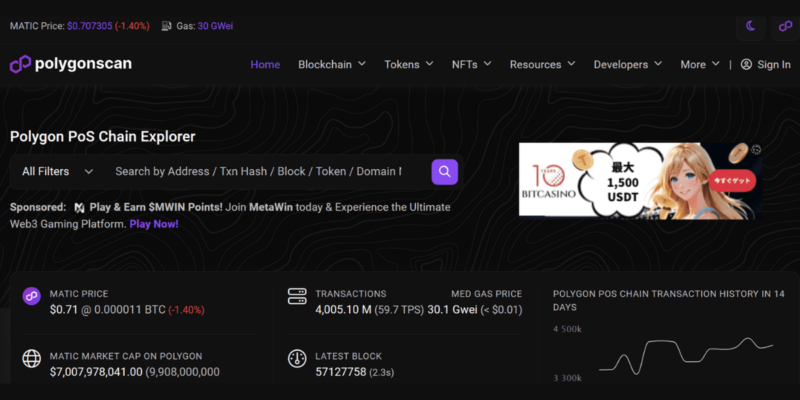
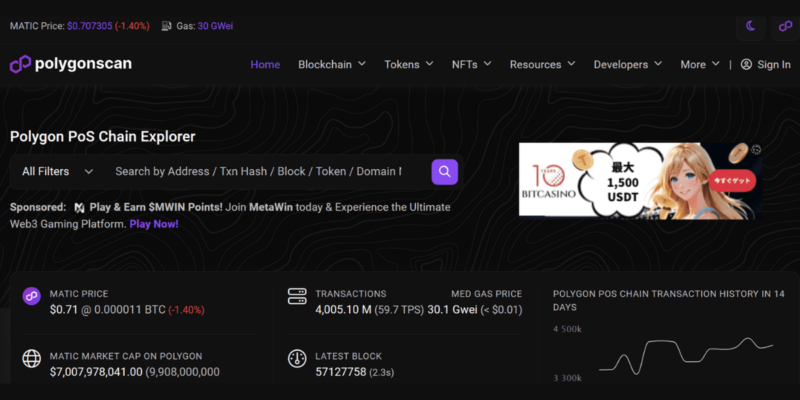
基本的な使い方は、イーサスキャンと同じです。
家計簿作りに必要な、CSVファイルもダウンロードできますよ。
BSCスキャン
BSCスキャンも、イーサスキャンと同じように使えます。
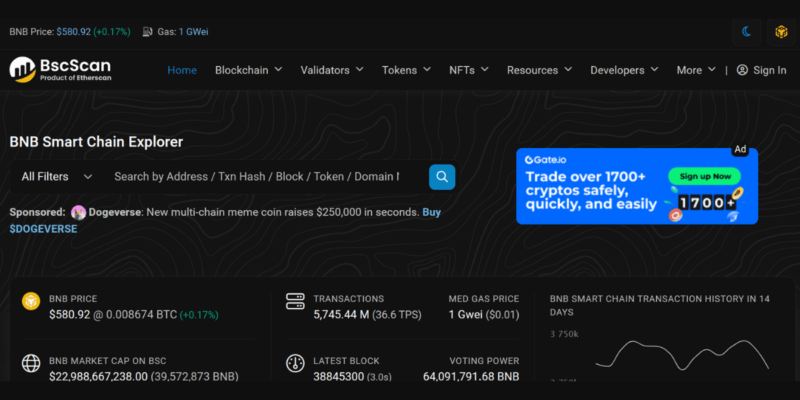
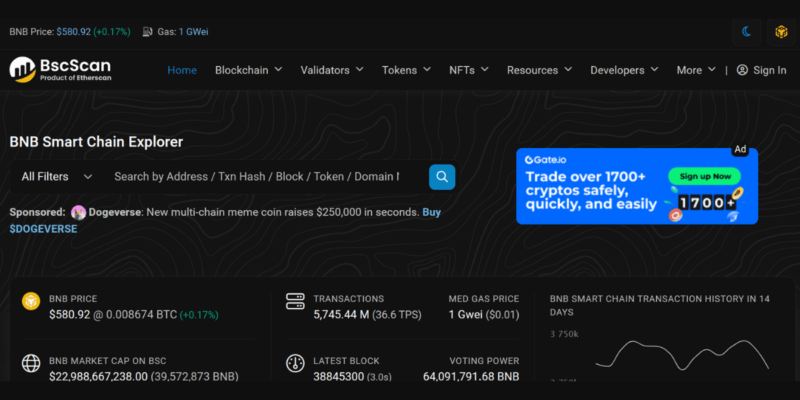
パンケーキスワップやSTEPN(ステップン)のユーザーは、BSCスキャンを使って取引履歴をGETして下さい。
BTC.com
BTC.comは、ビットコインチェーンの取引履歴をダウンロードできます。
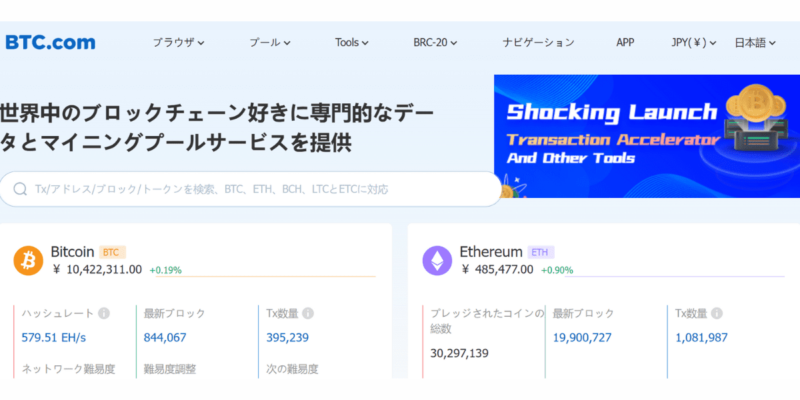
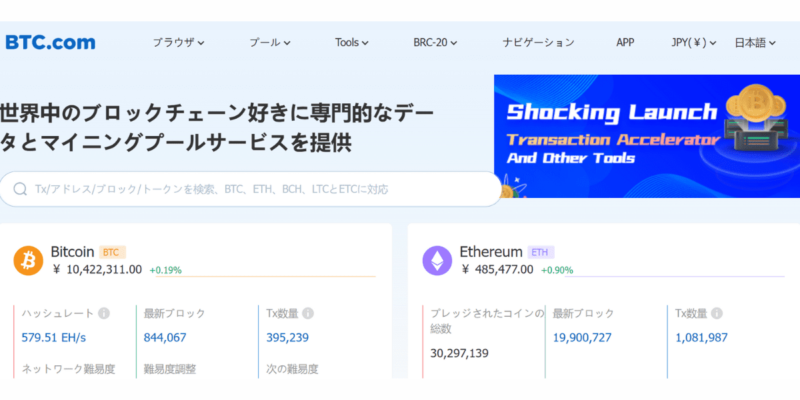
Ordinalsを購入したユーザーは、BTC.comを使うとサクッと履歴をGETできますよ。
詳しい使い方は、以下のnoteを参考にして下さい。
ブロックチェアー
ブロックチェアーは、41種類のブロックチェーンに対応したツールです。
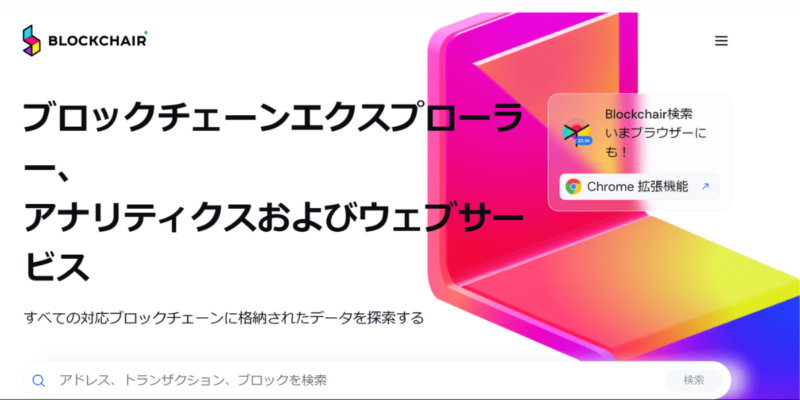
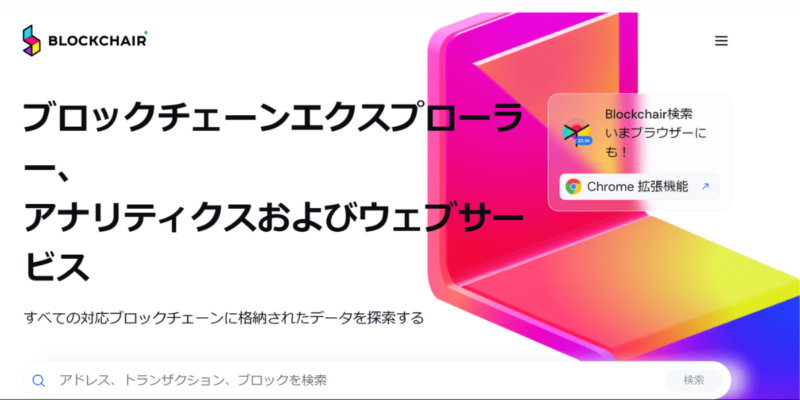
AvalancheチェーンやSeiチェーンでNFTを購入した方は、ブロックチェアーを活用しましょう。
Aster zk EVMエクスプローラー
Aster zk EVMでNFTやトークンを購入した方は、Aster zk EVMエクスプローラーを利用しましょう。
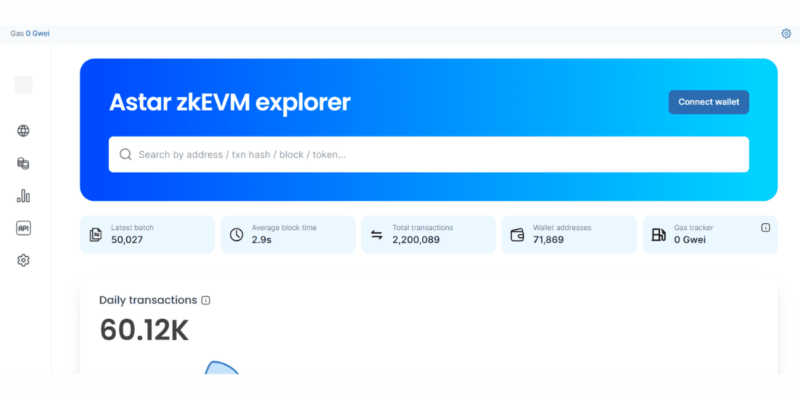
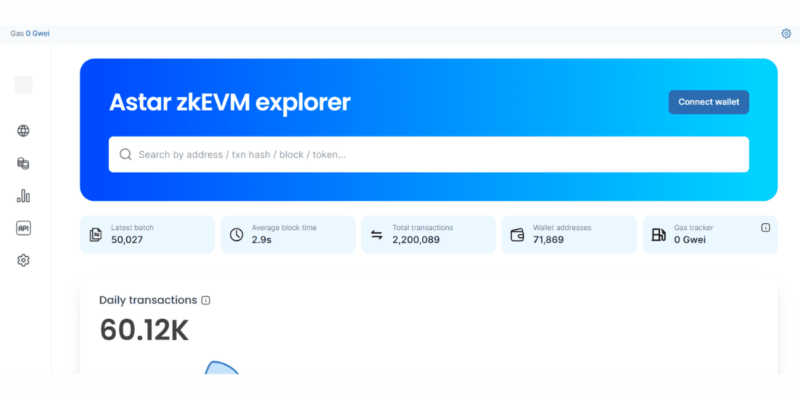
ウォレットアドレスを入力し、取引履歴をチェックしてください。
イーサスキャンに関するよくある質問
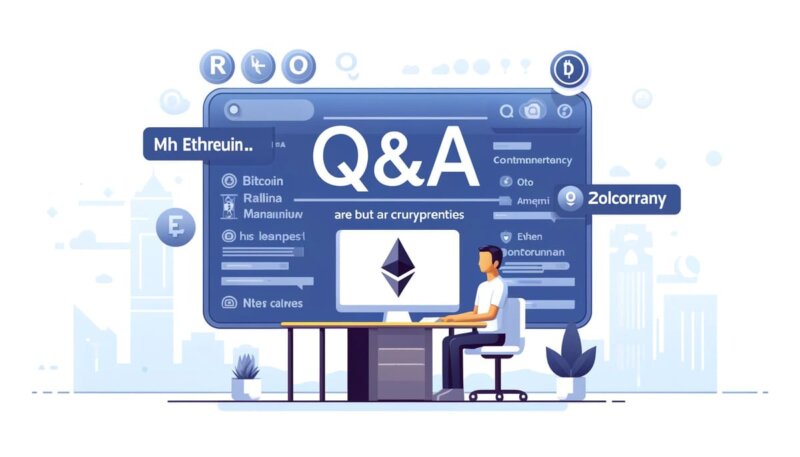
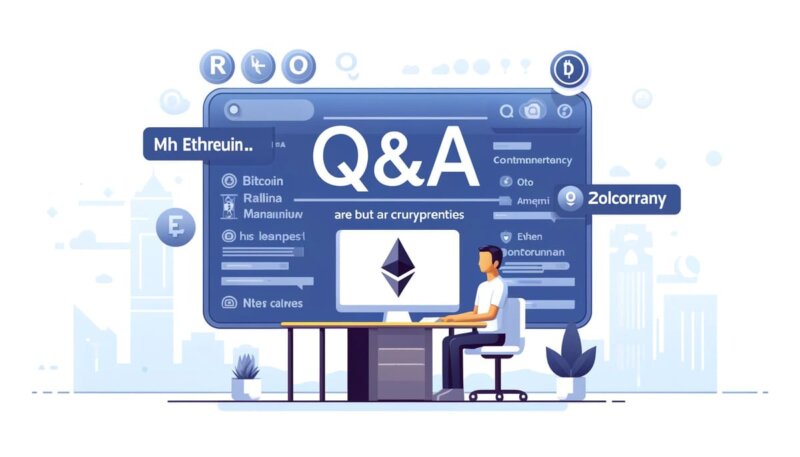
イーサスキャンに関するよくある質問を、3つ紹介します。
まとめ|イーサスキャンを使って確定申告を終わらせよう!


この記事では、イーサスキャンの使い方を紹介しました。
家計簿作りに役立つツールなので、ぜひ使いこなして下さい。
以下のKindle本では、仮想通貨やNFTの家計簿作りをめちゃくちゃ深堀りしました。
>>>NFT投資の家計簿
Kindle Unlimited会員さんは、月額980円で電子書籍が読み放題です。ぜひダウンロードしてくださいね♪
\ 200万冊の電子書籍が読み放題 /